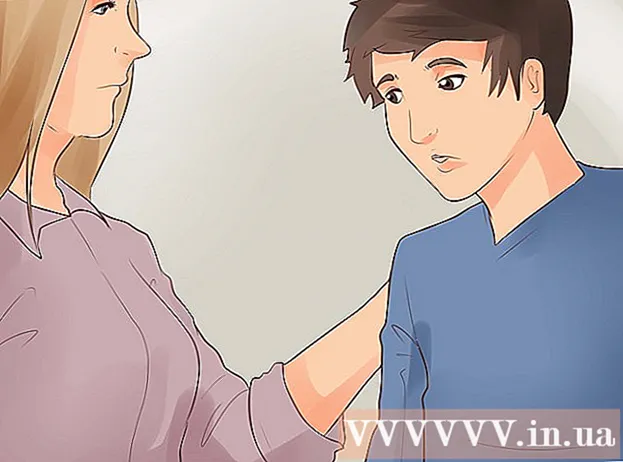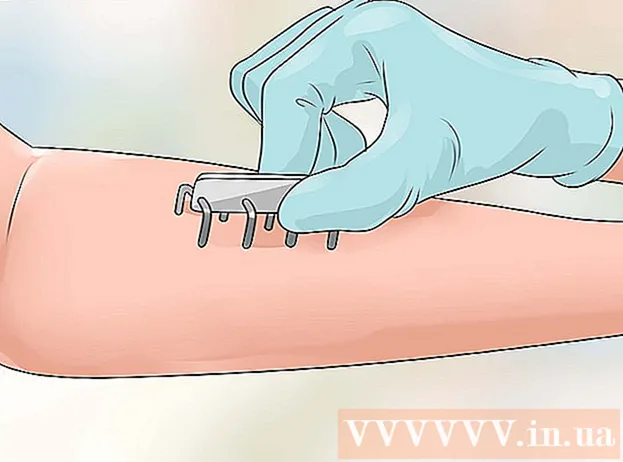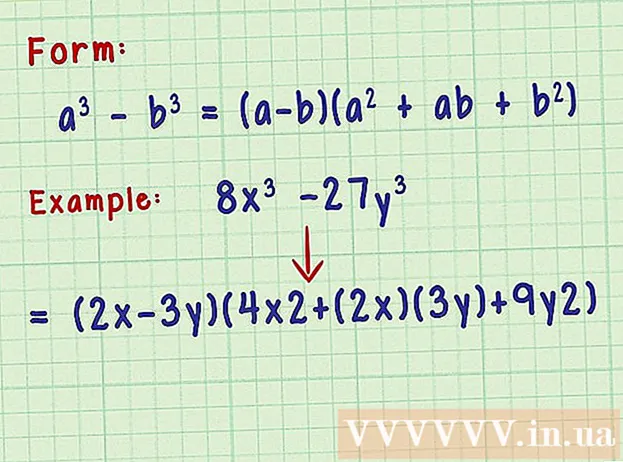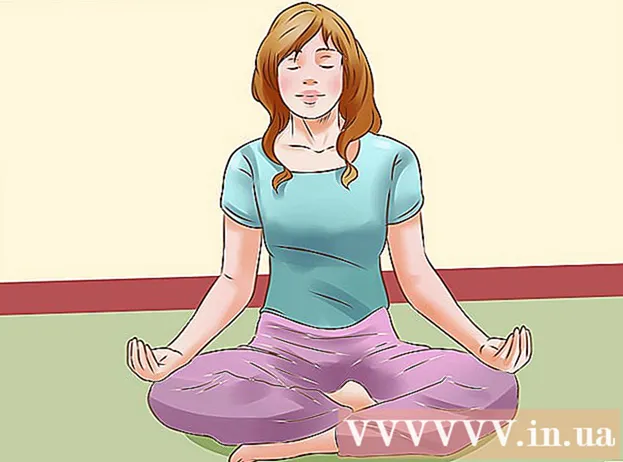Pengarang:
Marcus Baldwin
Tanggal Pembuatan:
13 Juni 2021
Tanggal Pembaruan:
1 Juli 2024

Isi
- Melangkah
- Metode 1 dari 4: Windows 7
- Metode 2 dari 4: Mac OS X
- Metode 3 dari 4: Linux Ubuntu
- Metode 4 dari 4: Windows XP
- Tips
Menghapus program lebih dari sekadar menggunakan recycle bin. Anda perlu menghapus perangkat lunak dengan benar agar semua program dan pembaruan dihapus dan dengan demikian masalah di masa mendatang dapat dihindari. Ikuti panduan di bawah ini untuk berhasil menghapus program dari Windows dan Mac (OS X).
Melangkah
Metode 1 dari 4: Windows 7
 Klik Mulai Windows.
Klik Mulai Windows.- Cara yang benar untuk menghapus program serupa untuk Windows Vista, XP, 7 dan 8.
 Buka Panel Kontrol.
Buka Panel Kontrol. Temukan bagian Program. Ini juga disebut "Program dan Fitur".
Temukan bagian Program. Ini juga disebut "Program dan Fitur".  Klik pada link "Uninstall a Program" di bagian bawah menu Program.
Klik pada link "Uninstall a Program" di bagian bawah menu Program. Pilih program dari daftar program yang tersedia di komputer Anda. Pilih programnya.
Pilih program dari daftar program yang tersedia di komputer Anda. Pilih programnya.  Klik salah satu tombol di bagian atas jendela program. Ada tombol untuk "Copot", "Perbaiki", dan "Ubah". Klik "Uninstall."
Klik salah satu tombol di bagian atas jendela program. Ada tombol untuk "Copot", "Perbaiki", dan "Ubah". Klik "Uninstall."  Konfirmasikan bahwa Anda ingin menghapus program dengan mengklik "OK" atau "Yes". Tunggu hingga program dihapus sepenuhnya.
Konfirmasikan bahwa Anda ingin menghapus program dengan mengklik "OK" atau "Yes". Tunggu hingga program dihapus sepenuhnya.
Metode 2 dari 4: Mac OS X
- Buka Menu Buka di bagian atas desktop. Pilih Aplikasi dari daftar drop-down. Jendela Finder akan muncul menampilkan semua aplikasi Anda.
- Pilih aplikasi yang ingin Anda hapus. Seret ke tempat sampah di desktop Anda.
- Kosongkansampahnya. Jika Anda yakin tidak memerlukan programnya lagi, Anda dapat mengosongkan Recycle Bin untuk membuat ruang kosong di hard drive Anda. Untuk mengosongkan Recycle Bin, klik kanan ikon Recycle Bin, lalu pilih "Empty Trash. Lalu klik Empty Trash untuk konfirmasi.
- Anda dapat mengosongkan tempat sampah dengan menekan ⌘ Cmd+⇧ Shift+Del. Jika Anda tidak ingin menerima pemberitahuan konfirmasi, tekan ⌘ Cmd+⇧ Shift+⌥ Opt+Del.
- Kamu bisa sini pelajari lebih lanjut tentang menghapus perangkat lunak dari Mac OS X Anda.
Metode 3 dari 4: Linux Ubuntu
- Buka Package Manager. Ubuntu hadir dengan manajer paket GUI (Graphical User Interface) yang memungkinkan Anda menghapus program dari jendela grafis. Anda dapat menggunakan ini melalui System> Administration. Dari menu Administrasi, pilih Manajer Paket Synaptic.
- Jelajahi program yang ingin Anda hapus. Di bingkai kiri, Anda dapat mengurutkan program yang disebutkan berdasarkan kategori. Program yang diinstal (paket) terdaftar di kotak atas Synaptic. Program yang ingin Anda hapus hanya dapat ditandai dengan singkatan, jadi jika Anda tidak yakin program mana yang ingin Anda hapus, cari online sebelum melanjutkan.
- Klik kanan pada paket yang ingin Anda hapus. Pilih Mark for Removal dari menu. Anda dapat melakukan ini untuk sebanyak mungkin paket yang ingin Anda hapus.
- Klik tombol Apply. Setelah Anda menentukan paket mana yang ingin Anda hapus, klik tombol Apply di bagian atas jendela. Manajer paket meminta untuk mengkonfirmasi perubahan. Klik Apply lagi untuk menerima perubahan dan menghapus program.
- Anda dapat mempelajari lebih lanjut tentang Menghapus Instalasi Perangkat Lunak di Ubuntu di sini.
Metode 4 dari 4: Windows XP
 klik Mulailah > Panel kendali.
klik Mulailah > Panel kendali. klik Tambah dan Hapus Program (Instal atau hapus program). Daftar perangkat lunak yang diinstal ditampilkan. Pilih program yang ingin Anda hapus.
klik Tambah dan Hapus Program (Instal atau hapus program). Daftar perangkat lunak yang diinstal ditampilkan. Pilih program yang ingin Anda hapus.  klik Menghapus (Menghapus). Itu mungkin sekarang dan nanti Perubahan (Ganti / Ganti), tapi artinya sama.
klik Menghapus (Menghapus). Itu mungkin sekarang dan nanti Perubahan (Ganti / Ganti), tapi artinya sama.  Ikuti wizard pengaturan untuk menghapus program.
Ikuti wizard pengaturan untuk menghapus program. Pencopotan pemasangan selesai!
Pencopotan pemasangan selesai!
Tips
- Jika Anda mendapatkan peringatan dari program yang telah Anda copot pemasangannya dari Mac Anda, buka Finder dan pilih Perpustakaan dan Ekstensi. Sekarang temukan file kernel bernama .kext.